Il mouse è un dispositivi dalla sorprendente complessità tecnologica, può essere un gadget trendy ma ha la tendenza, nella grande maggioranza dei casi, a non essere progettato per l’uso da parte dei mancini. Almeno per quanto riguarda i pulsanti principali, comunque, i mancini possono adattare i mouse “standard” alle loro esigenze senza particolari patemi d’animo.
L’obiettivo è in buona sostanza quello di invertire i pulsanti “primario” e “secondario”, assegnando le funzioni del pulsante sinistro (selezione, clic o doppio clic) al pulsante destro e viceversa. In Windows 10 l’impostazione da modificare si trova in Pannello di Controllo, Mouse e quindi scheda Pulsanti.
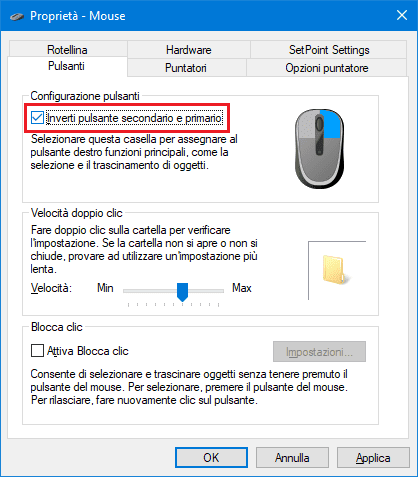
Mettendo la spunta alla casella Inverti pulsante secondario e primario modificheremo immediatamente il comportamento dei pulsanti del mouse. D’ora in poi, il Menu Contestuale si aprirà facendo clic con il pulsante sinistro e la selezione di file e cartelle sarà deputata al pulsante destro. Per tornare di nuovo alla configurazione standard basterà tornare nella scheda Pulsanti e togliere la spunta alla casella succitata.
In alternativa, è possibile impostare il nostro pulsante “primario” anche aprendo la app Impostazioni (Win+I), selezionando Dispositivi, Mouse (dalla colonna sulla sinistra) e infine agendo sul Menu a tendina di Seleziona il tuo pulsante principale.
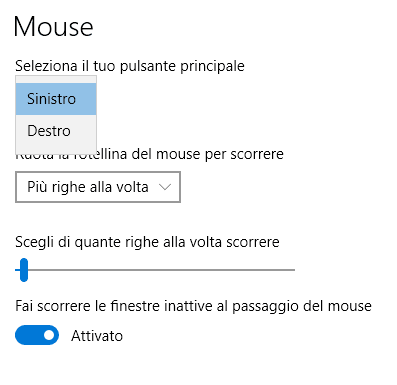
Invertire il pulsante principale del mouse è indispensabile per i mancini (con o senza mouse pensato per l’utilizzo con la mano sinistra), ma è anche utile in altri scenari di utilizzo. Se il pulsante sinistro del nostro mouse comincia a perdere colpi, ad esempio, e siamo in attesa di un modello sostitutivo funzionante, potremo rendere la fase di transizione meno snervante invertendo i pulsanti del mouse come spiegato in questa guida.






